[Å] コピーするだけで画像保存!iPhoneアプリ「CopyRoll」がメモ程度の画像管理に凄く便利!!
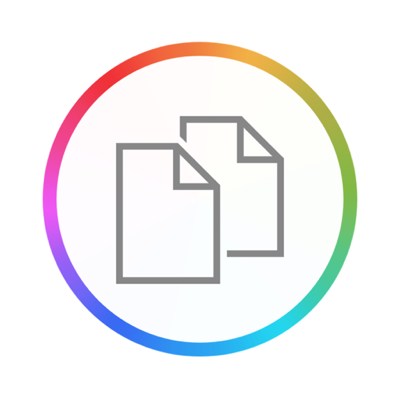
久々にワクワクなアプリがリリースされていたので早速試してみました「CopyRoll」。見ているページの画像をコピーするだけで簡単に画像保存が出来てしまう優れもの。
CopyRoll
ご紹介するアプリはこちら!
「CopyRoll」というiPhoneアプリです。
ちなみに2014.8.1〜2014.8.7まで期間限定で200円のアプリが100円になっていました。
ご注意ください。
早速CopyRollの特徴
まずは簡単に今回のアプリの特徴をご紹介。
CopyRollのポイント
- コピーするだけで画像の保存が可能
- 参考程度の画像を保存をしたい時に活躍
- まとめて画像保存も可能
使ってみた!
CopyRollを起動し、保存したい画像のページを開きます。
そして、保存したい画像を文字選択と同じように選択してコピーします。
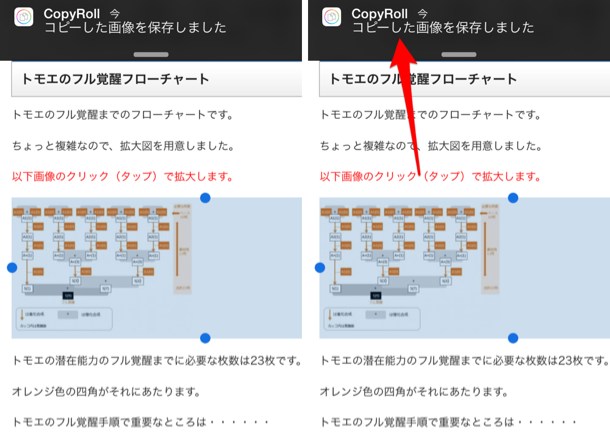
すると、上部に画像が保存されたことを示すメッセージが表示され保存完了です。
あっという間に画像の保存ができてしまいます。
どんな時に活躍するのか
もちろん、画像の長押しでも画像の保存は可能です。なので、私がこのアプリが良いな…と思ったのは「あとで見直したい、参考にしたい画像を一時的に保存しておきたい時」に活躍するなと思いました。
カメラロールでずっと保存しておく程でもない時に活躍するのではないでしょうか。
私みたいにカメラロールに9,000枚以上入っている人だとカメラロールから該当写真を見つけるのも大変なので、そういう意味では第二のカメラロールという感覚でも使えそうです。
「こんなイメージの物買いたい、あとで見直したい」という経験がしたことある方にオススメです!
まとめて保存
さらにCopyRollでは複数の画像保存も可能です。
例えばこんな風にページ全体を一気に選択します。
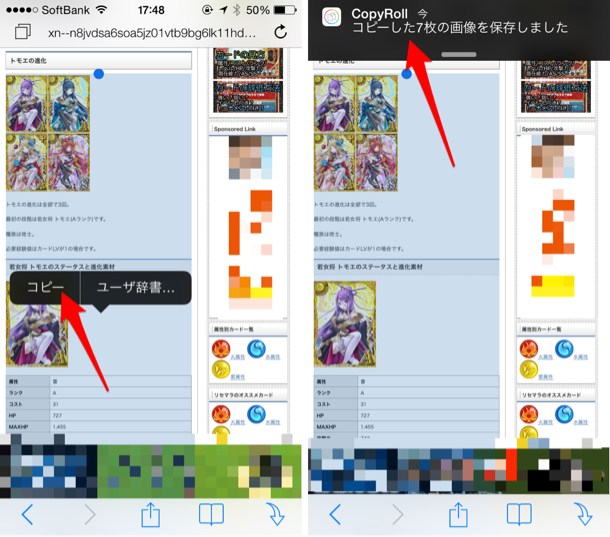
上部に表示されているメッセージを見ると7枚と複数の画像がまとめて保存されています。
こんな感じですね。(8枚の表記は1枚目を単独で保存したため)
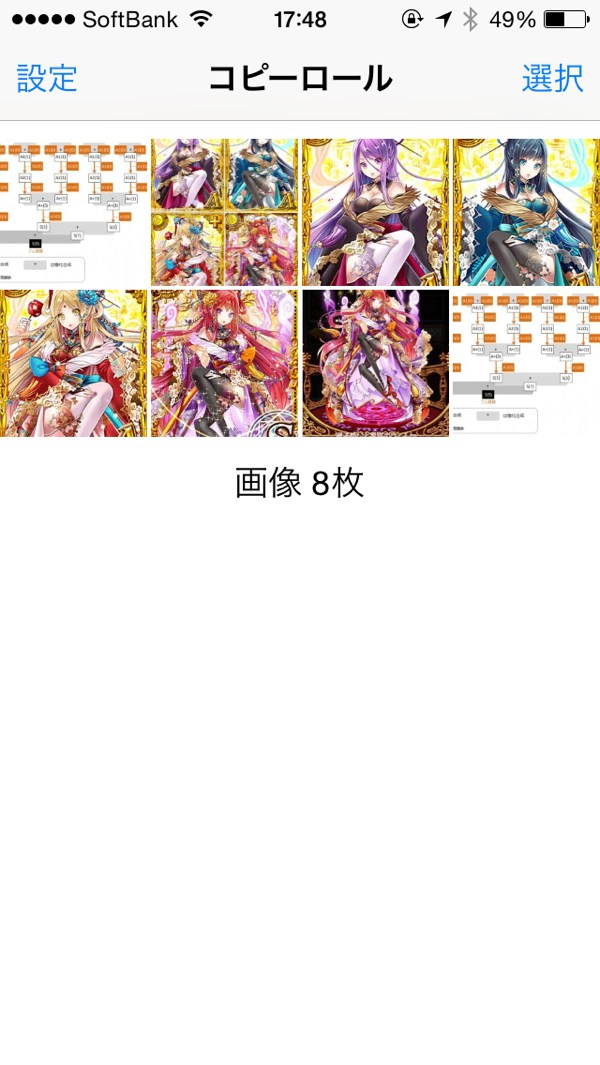
ちなみにこれらの画像はiPhoneに元々備え付けのカメラロールには保存されていません。なので一時的な保存に最適なのです。
※ 画像内のトモエは私自身も全て進化させ済みです。
画像内のサイト参考:魔法使いと黒猫のウィズ トモエの評価・進化とフル覚醒への道 | NO:32622
パスコード機能
写真を見られたくない!という方には朗報です。
CopyRollにはパスコード機能、つまりパスワードをかけることができるのです。
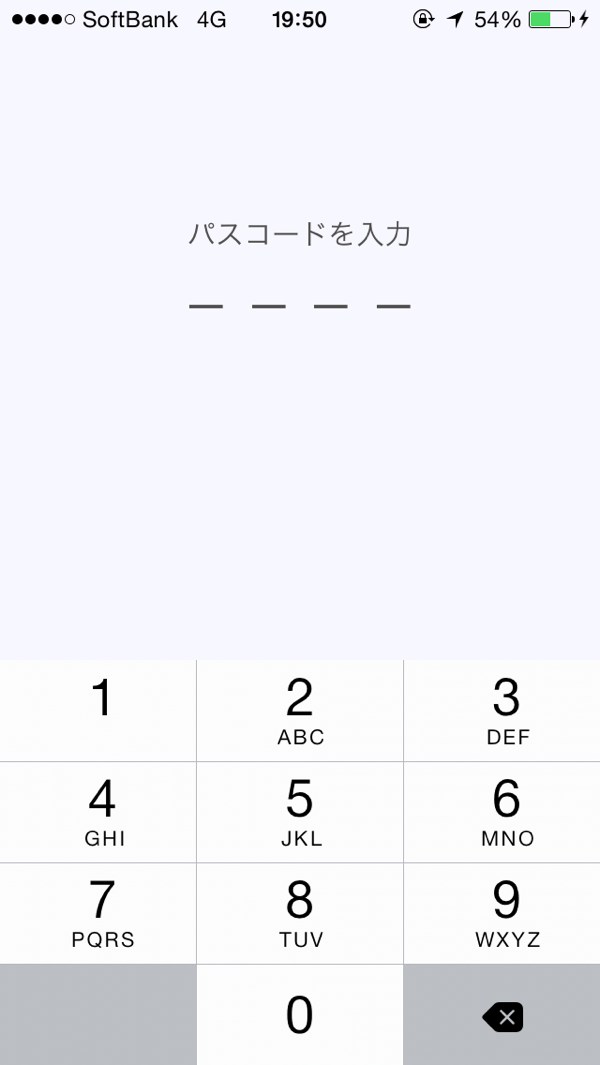
更なる機能として
使ってみて思ったのは、簡易的に画像管理をしたいのでフォルダ機能やメモ機能が備わったらもっと便利になる(というか個人的に欲しいだけのですが…笑 )のではと感じました。
さいごに
コピーしているものを監視する機能が備わっているため、CopyRollは連続でコピーしても大丈夫です。
ページ内に保存したい画像が飛び飛びで、画像を1枚1枚保存するのが面倒な時にも活躍しそうです。(CopyRollに保存してから選択してカメラロールに保存がする機能あり)
他にも、Googleの画像検索で買いたい物やイメージを参考にしたい時や可愛い人や可愛い物を眺めたい時、ゲームの進化チャートを見直したい時などに大活躍するアプリかなと思いました。
皆さん、いかがでしたか?ご興味のある方はチェックしてみてください。
写真関連の記事こちらもオススメ!
\ この情報を周りの人にも教える /

[Å] コピーするだけで画像保存!iPhoneアプリ「CopyRoll」がメモ程度の画像管理に凄く便利!!
この記事が気に入った方はいいね!で
更新情報を受け取る!







![[Å] iPhoneのカメラロール内の写真をホーム画面に置いて即座に呼び出す方法!MyShortcuts使用](http://webmemo.biz/wp-content/uploads/2014/06/slooProImg_20140629235656.jpg)

![[Å] グルメ記事を書いている私が美味しそうな写真を撮るのに使ってるiPhoneアプリ](http://webmemo.biz/wp-content/uploads/2014/04/slooProImg_20140430025420.jpg)

![[Å] 何気なく撮った写真でここまで位置特定!!Loooksで位置情報を一括削除する方法!](http://webmemo.biz/wp-content/uploads/1372889737.jpg)


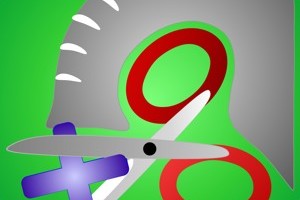
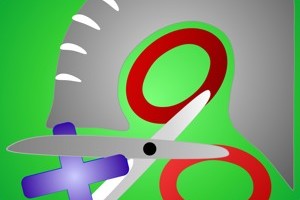


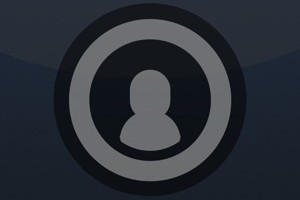

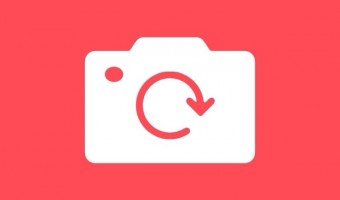


![[Å] iPhoneアプリ「Googleマップ」がマイプレイス表示に対応!表示方法と見え方 [Å] iPhoneアプリ「Googleマップ」がマイプレイス表示に対応!表示方法と見え方](http://webmemo.biz/wp-content/uploads/wordpress-popular-posts/18219-first_image-90x90.png)
![[Å] iPhoneアプリ「Googleマップ」のラベル機能が便利!名の無い場所にメモ、キーワード検索も快適に [Å] iPhoneアプリ「Googleマップ」のラベル機能が便利!名の無い場所にメモ、キーワード検索も快適に](http://webmemo.biz/wp-content/uploads/wordpress-popular-posts/23852-first_image-90x90.png)
![[Å] 避難に最適!Googleリーダー終了で既存データをFeedlyに移行したら登録数秒で拍子抜け! [Å] 避難に最適!Googleリーダー終了で既存データをFeedlyに移行したら登録数秒で拍子抜け!](http://webmemo.biz/wp-content/uploads/wordpress-popular-posts/7823-first_image-90x90.jpg)
